Як створити найкращу лінію в excel
У статистиці лінія найкращого підходу – це лінія, яка найкраще «підходить» або описує зв’язок між змінною предиктора та змінною відповіді .
У наступному покроковому прикладі показано, як створити найкращу лінію в Excel.
Крок 1: Введіть дані
По-перше, давайте введемо наступний набір даних, який показує кількість годин, витрачених на тренування, і загальну кількість очок, набраних вісьмома різними баскетболістами:
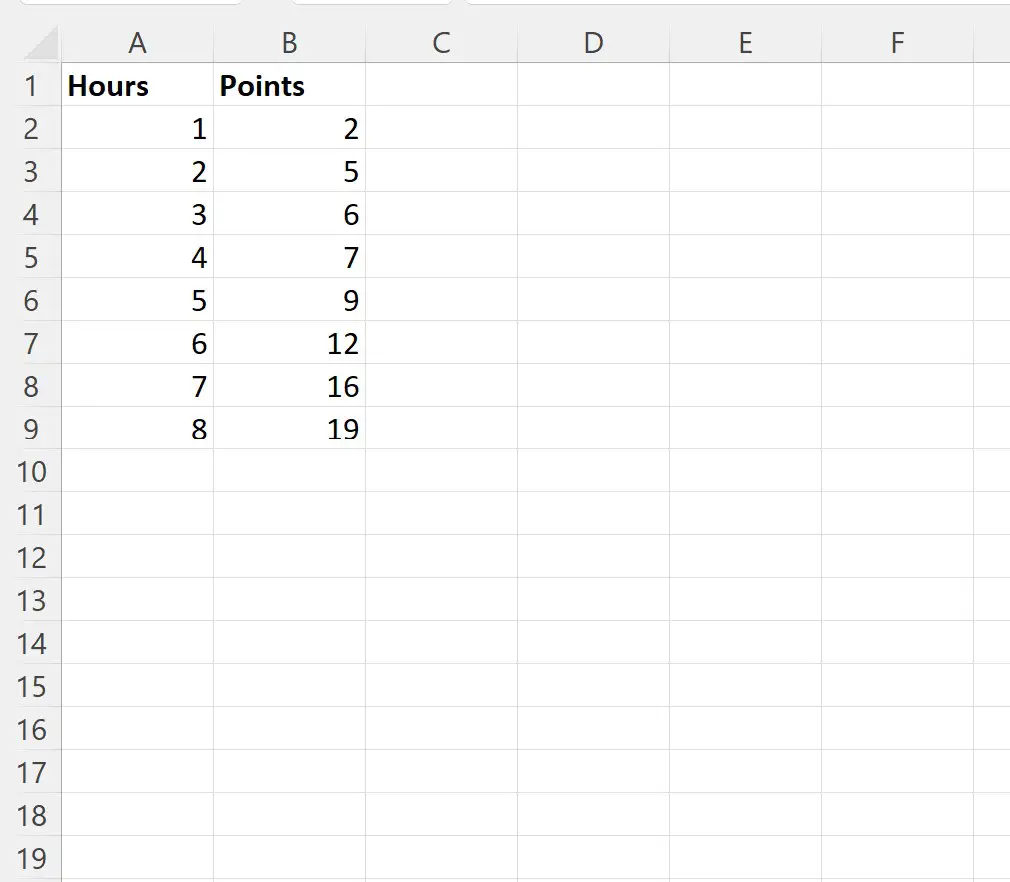
Крок 2: Створіть діаграму розсіювання
Далі створимо діаграму розсіювання, щоб візуалізувати зв’язок між двома змінними.
Для цього виділіть комірки в діапазоні A2:B9 , потім клацніть вкладку «Вставити» на верхній стрічці, а потім клацніть опцію «Точкова» в групі «Діаграми» :

Буде автоматично створено таку хмару точок:
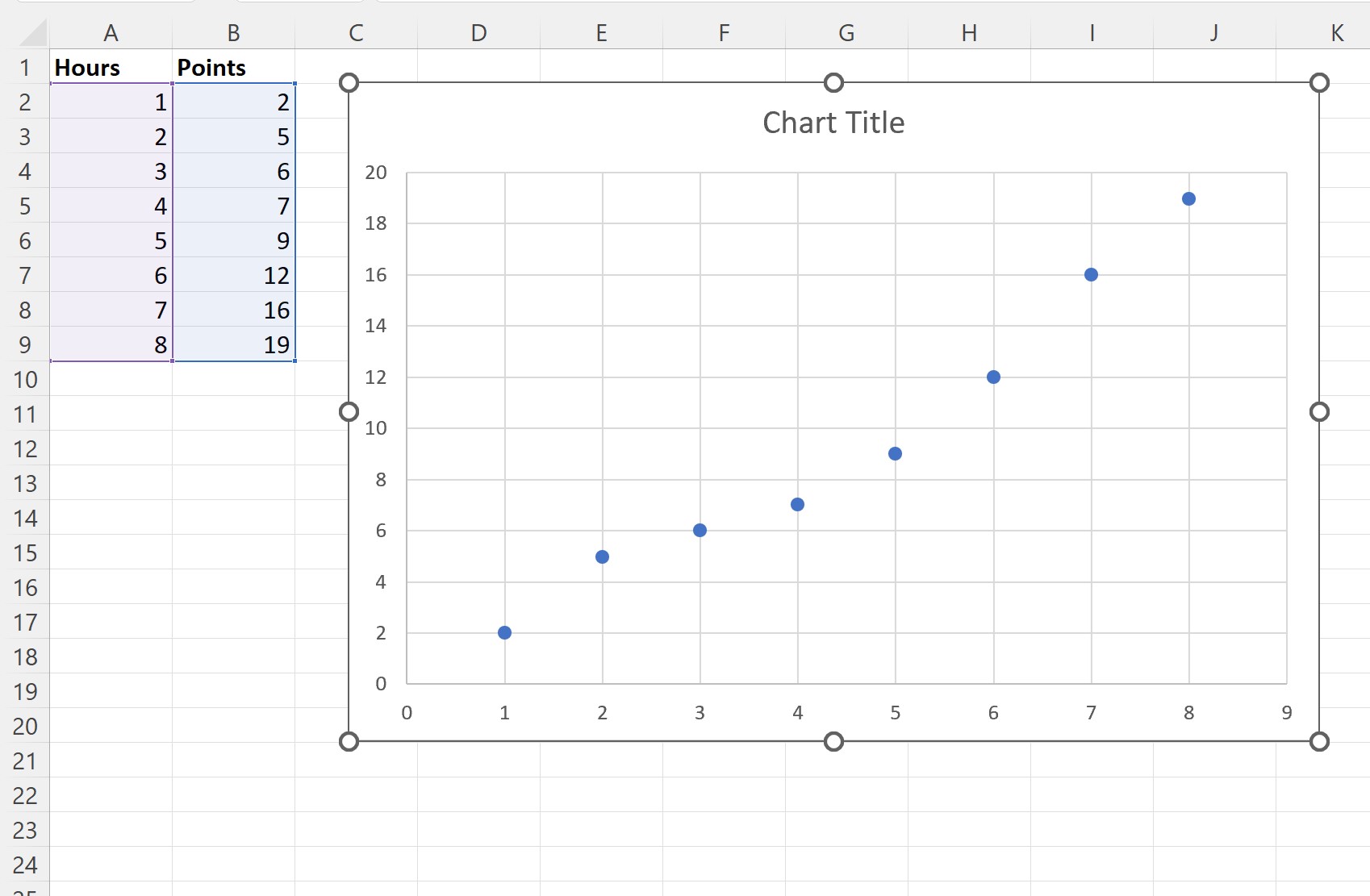
Крок 3: Додайте найкращу лінію
Щоб додати найкращу лінію до діаграми розсіювання, клацніть будь-де на графіку, а потім клацніть зелений знак плюс (+), який з’явиться у верхньому правому куті графіка.
Потім клацніть стрілку поруч із Лінія тренду , а потім клацніть Інші параметри :
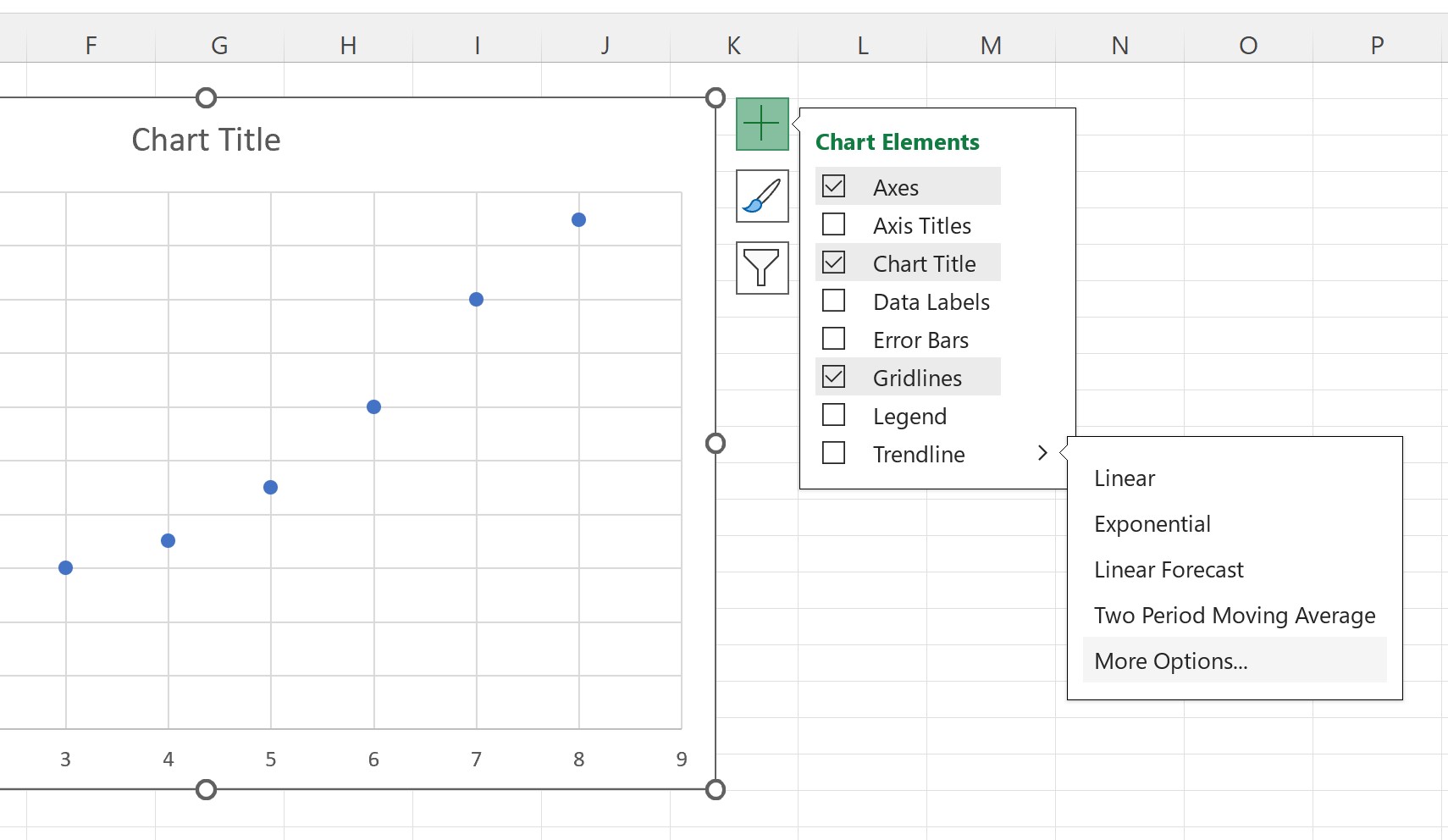
На панелі «Формат лінії тренду», що з’явиться, натисніть кнопку поруч із параметром «Лінійний як лінія тренду», а потім установіть прапорець «Показати рівняння на діаграмі» :

Лінія, яка найкраще підходить, і рівняння лінії з’являться на графіку:
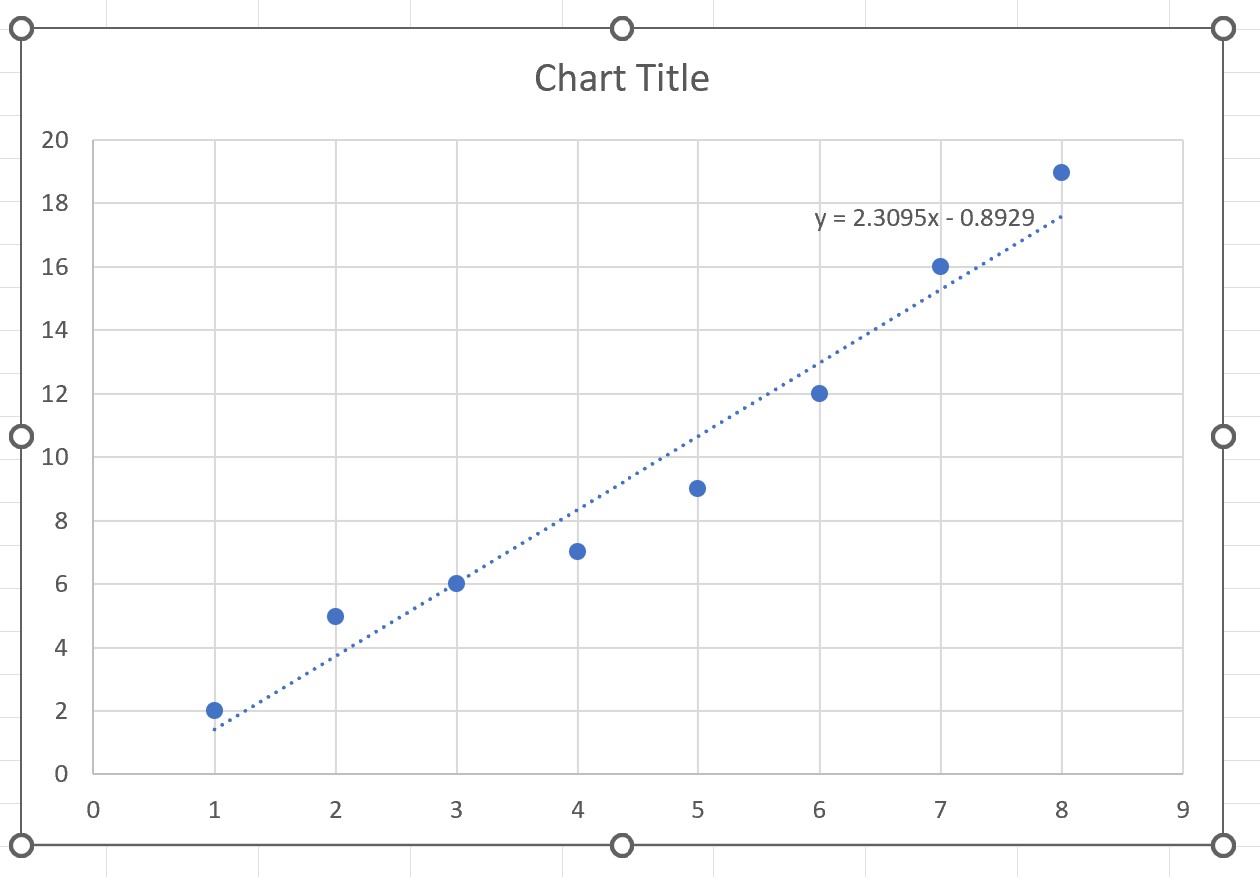
Крок 4: Визначте лінію, яка найкраще підходить
З графіка ми бачимо, що лінія найкращого підходу має таке рівняння:
y = 2,3095x – 0,8929
Ось як інтерпретувати це рівняння:
- За кожну додаткову годину тренувань середній набраний бал збільшується на 2,3095 .
- Для гравця, який займається нуль годин, середня кількість набраних очок має становити -0,8929 .
Зверніть увагу, що не завжди має сенс інтерпретувати вихідне значення в рівнянні регресії.
Наприклад, гравець не може набрати негативні бали.
У цьому конкретному прикладі нас насамперед цікавить значення нахилу лінії регресії, яке становить 2,3095 .
Додаткові ресурси
У наступних посібниках пояснюється, як виконувати інші типові завдання в Excel:
Як виконати просту лінійну регресію в Excel
Як виконати множинну лінійну регресію в Excel
Як розрахувати R-квадрат в Excel